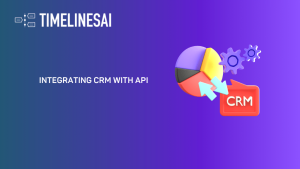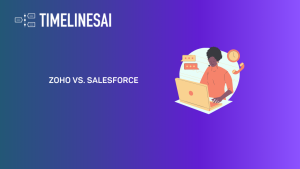It is crucial for businesses to stay on top of their customer communication. By integrating HubSpot workflows with WhatsApp, you can create in-app notifications to alert you whenever a new WhatsApp message is received. This article will guide you through the steps to set up this automation. Learn more about HubSpot and WhatsApp integration via TimelinesAI: https://timelines.ai/hubspot-and-whatsapp-integration-playbook/
- Ve a la sección Workflow en tu cuenta de HubSpot y crea un nuevo flujo de trabajo desde cero.
- Seleccione "Basado en contactos" y, a continuación, "Empezar de cero".
- Haga clic en el botón "Configurar activador". Un disparador es un evento que inicia el flujo de trabajo. En este caso, queremos que el flujo de trabajo se active cuando se reciba un nuevo mensaje de WhatsApp.

4. Como los mensajes de WhatsApp se insertan como elementos de actividad personalizados en el feed de actividad de un contacto, elija la "Última actividad de mensajes" como criterio de activación y establezca el valor en "Es conocido", ya que queremos activar el flujo de trabajo siempre que haya una actividad de mensajes.
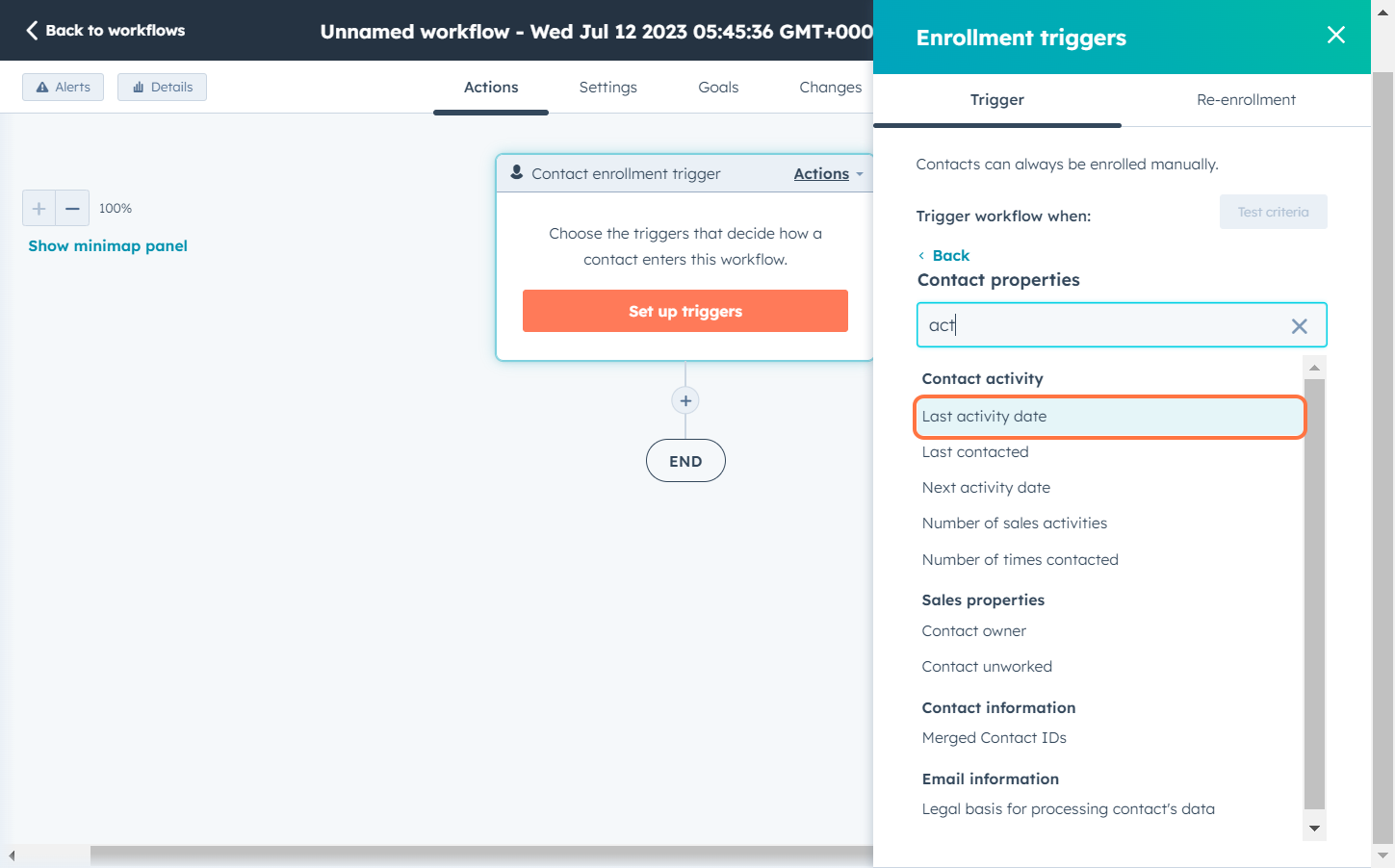
5. Haga clic en el botón "Aplicar filtro" para aplicar los criterios de activación seleccionados. Este paso garantiza que el flujo de trabajo se active cuando se cumplan las condiciones especificadas.
6. Una vez que haya terminado de configurar el disparador, es hora de definir las acciones que se llevarán a cabo cuando se produzca el evento disparador. En este caso, queremos crear una notificación in-app para alertar al usuario sobre el nuevo mensaje de WhatsApp.
Haga clic en el signo "+" para añadir una acción al flujo de trabajo. En la lista de acciones disponibles, seleccione la acción "Enviar notificación dentro de la aplicación".
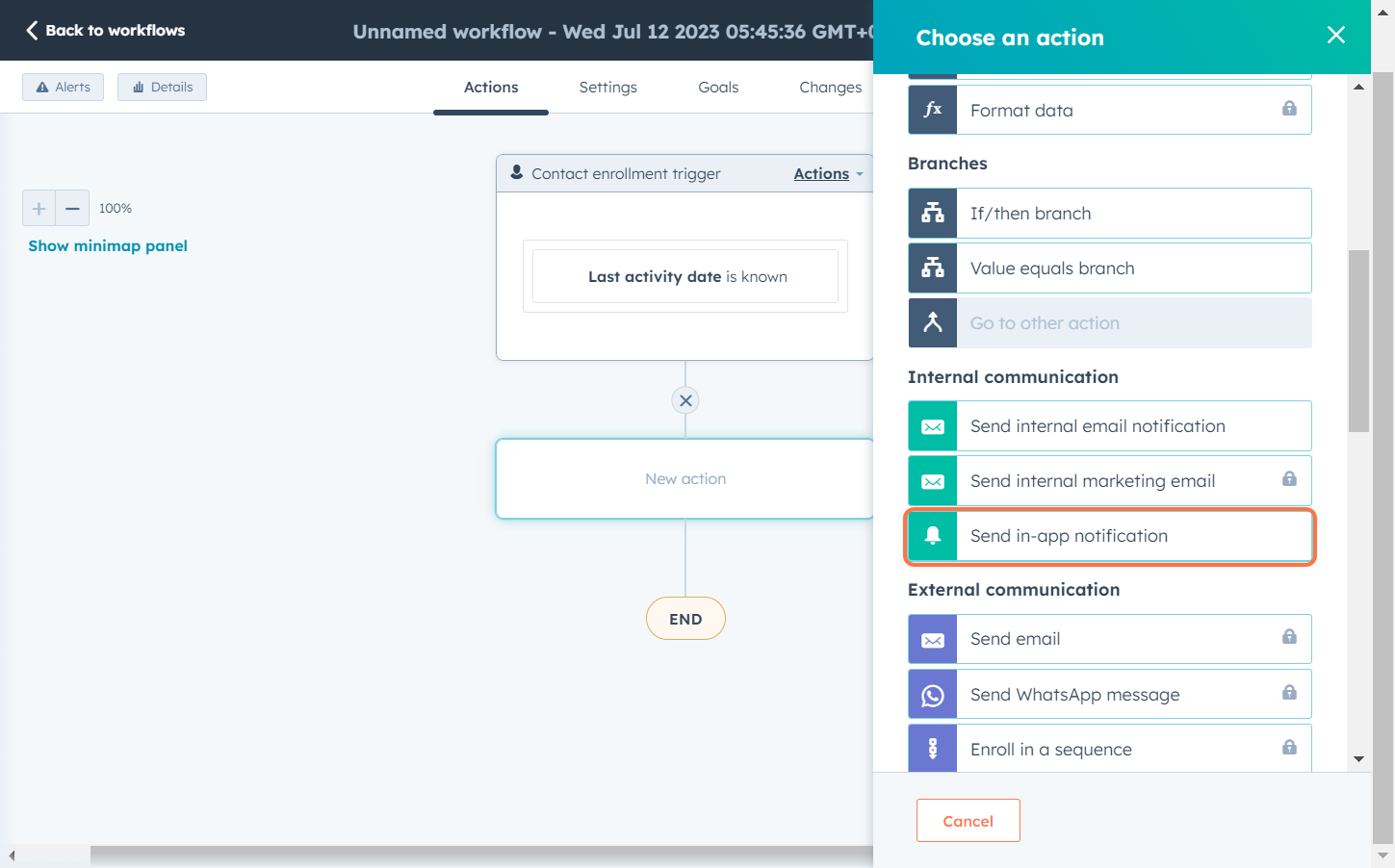
7) Ahora tienes que definir quién recibirá la notificación. En la sección "Enviar al usuario", seleccione el usuario adecuado que debe recibir la notificación in-app.
En la sección "Tipo de notificación", elija Escritorio o Aplicación móvil.

8) Rellene el cuadro de texto del cuerpo de la alerta. A continuación, asigne a su flujo de trabajo un nombre que refleje su finalidad. Así le resultará más fácil identificarlo y gestionarlo más adelante.
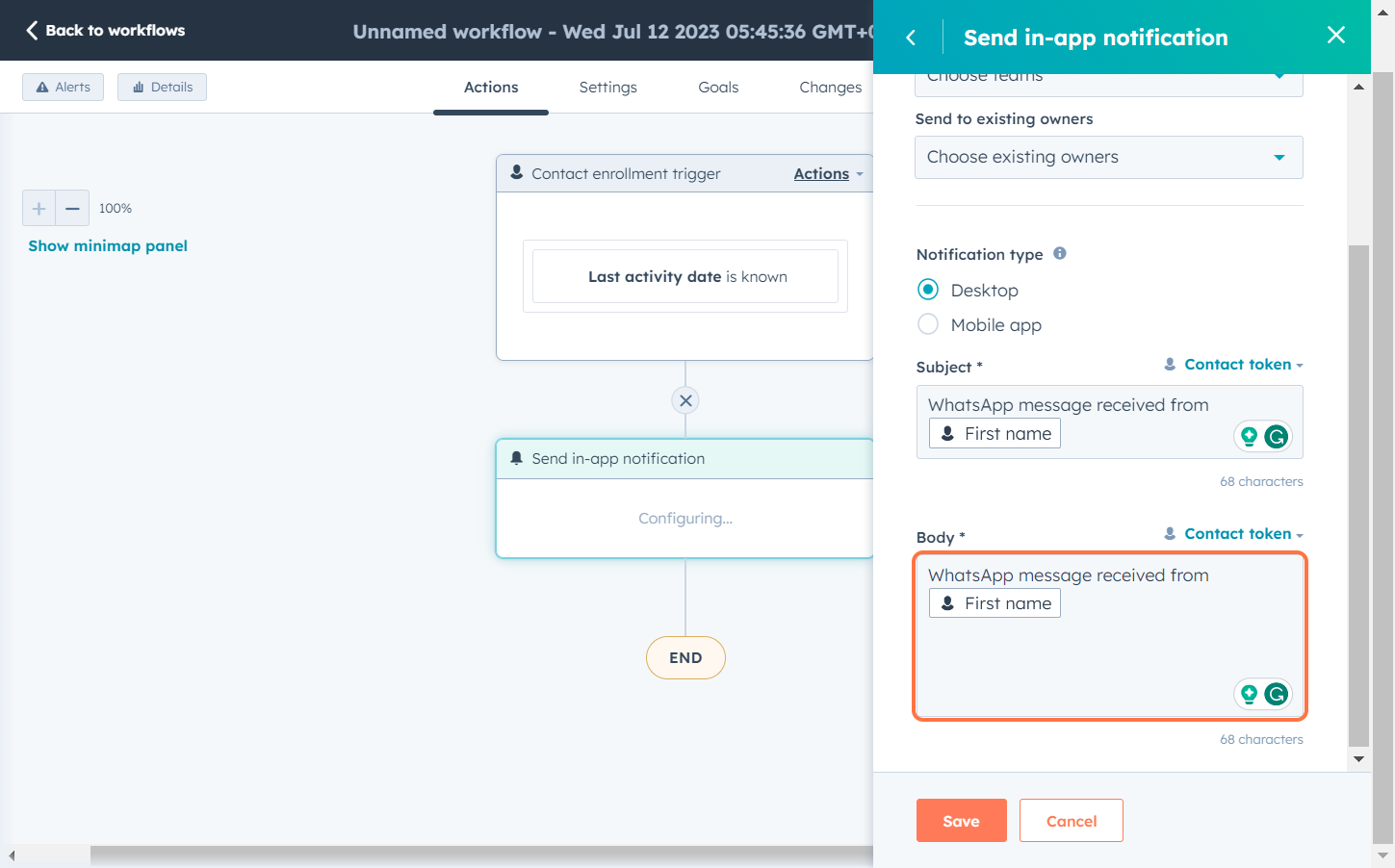
Por último, activa el flujo de trabajo para habilitarlo. Con esto, has configurado con éxito una notificación in-app para nuevos mensajes de WhatsApp utilizando flujos de trabajo de HubSpot.
Mediante la implementación de esta automatización, puede mantenerse informado sobre los nuevos mensajes de WhatsApp y responder a ellos con prontitud.
Learn more on setting up additional WhatsApp automations in HubSpot:
- Envía mensajes automáticos de WhatsApp cuando cambie el valor de cualquier columna en el tablón de monday.com - 15 de marzo de 2024
- Stay Informed on the Go: Set Up Real-Time Updates from Your Monday.com Board to WhatsApp - March 14, 2024
- Agilice la comunicación del equipo: Alertas automáticas de WhatsApp para los nuevos temas del tablón de Monday.com - 14 de marzo de 2024